Escuchar música junto con otras personas en FaceTime desde el iPhone o iPad
Con SharePlay, todos pueden escuchar música y controlar la reproducción en conjunto durante una llamada de FaceTime.
Todas las personas involucradas necesitan lo siguiente
Un iPhone o iPad con la versión más reciente de iOS o iPadOS
Una app de transmisión de música que sea compatible con SharePlay
Algunos servicios de transmisión de música requieren una suscripción para reproducir música.
Iniciar una sesión de música de SharePlay durante una llamada de FaceTime
Desliza el dedo hacia arriba desde el extremo inferior de la llamada de FaceTime.
Abre una app de transmisión de música que sea compatible con SharePlay.
Reproduce una canción o un álbum. Si se te solicita, toca SharePlay.
Para regresar a la llamada de FaceTime, toca el mosaico de la imagen dentro de otra.
Los controles de reproducción se comparten entre todos, de modo que todos pueden reproducir, pausar, retroceder o adelantar lo que se está escuchando.
Iniciar una sesión de música de SharePlay en una app de música
También puedes iniciar una sesión de música de SharePlay desde apps de música compatibles.
Abre tu app de música.
Busca una canción, un álbum o una lista de reproducción que quieras compartir. Toca o .
Toca y, luego, ingresa los contactos a los que quieres llamar.
Toca FaceTime para iniciar el video de FaceTime. O bien, toca para iniciar el audio de FaceTime.
Reproduce la música.
Cómo unirte a una sesión de música de SharePlay durante una llamada de FaceTime
En una llamada de FaceTime, toca Abrir junto a Únete a la sesión de SharePlay.
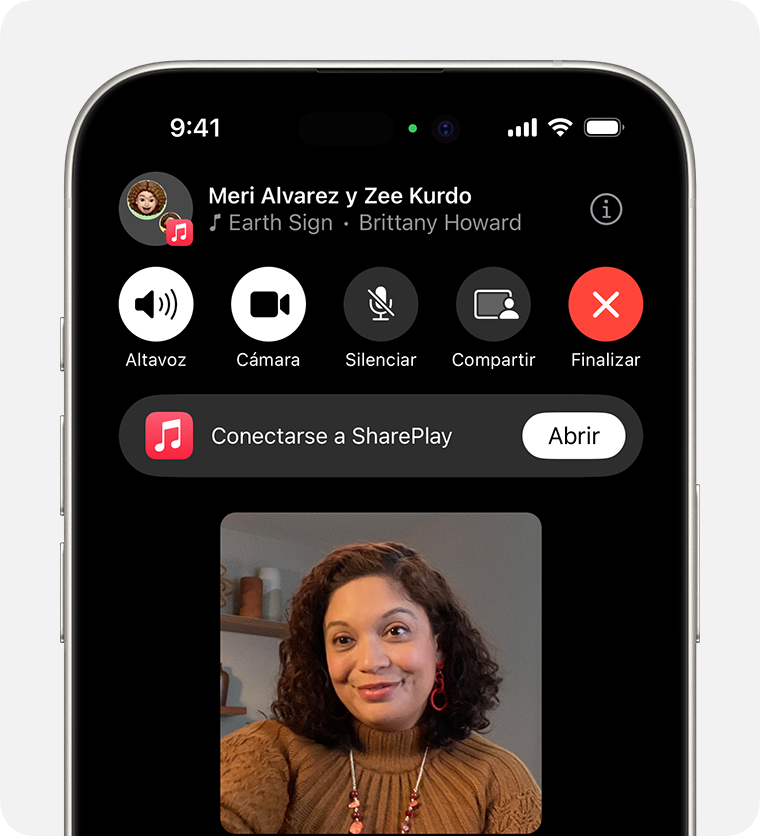
Cuando se abra la app de transmisión de música, toca Únete a la sesión de SharePlay.
Para regresar a la llamada de FaceTime, toca el mosaico de la imagen dentro de otra.
¿Finalizar SharePlay?
En la parte superior de la llamada de FaceTime, toca .
Toca ¿Finalizar SharePlay?
Toca Finalizar para todos o Finalizar para mí.
Descubre qué apps son compatibles con SharePlay
.
En Apps para SharePlay, deslízate por la lista de apps instaladas desde las que puedes compartir y toca una app para abrirla. O toca Más para explorar las apps compatibles en App Store.
Si necesitas ayuda con una app de transmisión de música de un proveedor independiente
Obtén información sobre cómo comunicarte con el desarrollador de la app
Usar SharePlay con Apple Music
Obtén información sobre cómo usar Apple Music con SharePlay para crear una cola de música compartida y que todos puedan seguir la música y la letra de las canciones de forma sincronizada.
Es posible que FaceTime y algunas de sus funciones no estén disponibles en todos los países o regiones.
La información acerca de los productos no fabricados por Apple o la de los sitios web independientes no controlados ni probados por Apple se ofrece sin ninguna recomendación o aprobación. Apple no asume ninguna responsabilidad respecto a la selección, el rendimiento o el uso de los sitios web o los productos de terceros. Apple no emite ninguna declaración sobre la precisión o la confiabilidad de los sitios web de terceros. Comunícate con el proveedor para obtener más información.
